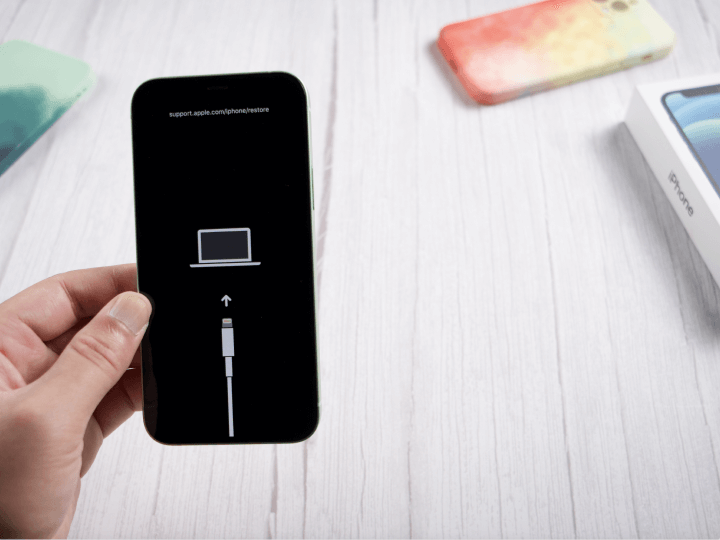ها هو iOS 26 أخيرًا! مع ميزات جديدة مثيرة وتحسينات، يتطلع العديد من مستخدمي آيفون إلى الترقية. ولكن قبل أن تضغط على زر التنزيل، من المهم معرفة حجم الملف، وعملية التثبيت، وما يمكن توقعه من هذا التحديث الأخير.
سواء كنت من عشاق التكنولوجيا المتحمسين لتجربة الميزات الجديدة أو شخصًا يفضل تجربة مستقرة، ستساعدك هذه الدليل في معرفة كل ما تحتاجه حول تنزيل وتثبيت iOS 26 وiPadOS 26 بأمان.
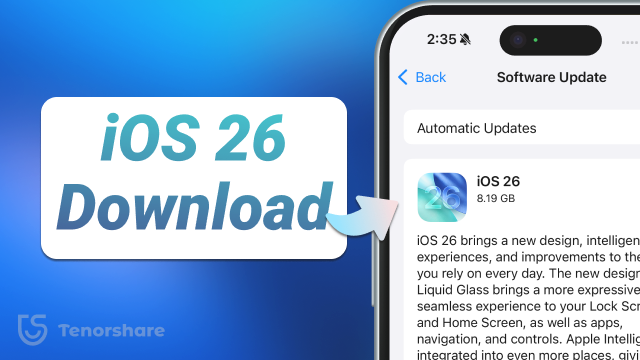
- الجزء 1: [الطريقة الرسمية] تنزيل وتثبيت iOS 26 من إعدادات آيفون
- الجزء 2: سريع وسهل: ترقية أو تخفيض iOS 26 باستخدام ReiBoot
- الجزء 3: كم من الوقت يستغرق تنزيل iOS 26
- الجزء 4: لماذا يستغرق iOS 26 وقتًا طويلاً للتنزيل؟ كيفية تسريع العملية
- الجزء 5: أشياء يجب معرفتها قبل تثبيت iOS 26 (يشمل iOS 16.7.12 للأجهزة القديمة)
- مكافأة: كيفية الترقية من iOS 18.7 إلى iOS 26
الجزء 1. [الطريقة الرسمية] تنزيل وتثبيت iOS 26 من إعدادات آيفون
تم إصدار iOS 26 الآن رسميًا لجميع أجهزة آيفون المتوافقة. يمكنك التحديث مباشرة من خلال جهازك باستخدام عملية تحديث البرامج القياسية — لا حاجة إلى ملف تعريف تجريبي أو حساب مطور. إليك كيفية القيام بذلك بأمان:
الخطوة 1: تأكد من أن آيفون الخاص بك مدعوم عبر iCloud أو iTunes/Finder. هذا يضمن أن بياناتك آمنة في حال حدوث أي شيء خاطئ.
الخطوة 2: افتح الإعدادات على آيفون الخاص بك، ثم انقر على عام → تحديث البرنامج.
الخطوة 3: يجب أن يكتشف جهازك iOS 26 تلقائيًا. انقر على تحديث الآن لبدء التحديث.
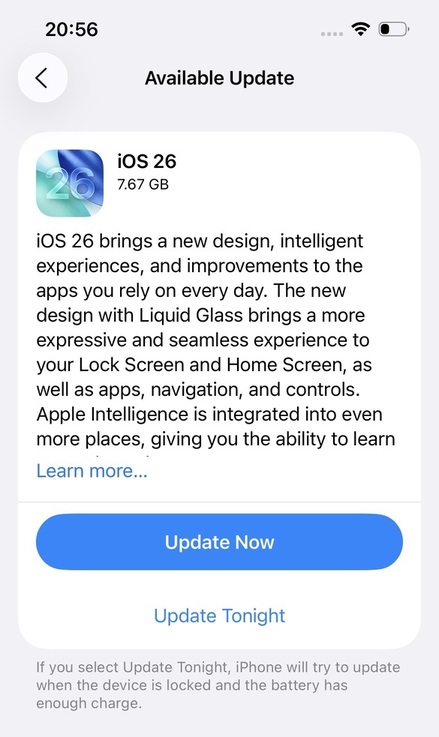
الخطوة 4: انتظر حتى يكتمل التنزيل والتثبيت. سيقوم آيفون الخاص بك بإعادة التشغيل تلقائيًا، وبمجرد الانتهاء، ستعمل بنظام iOS 26.
اقرأ أيضًا: كيفية إصلاح عدم ظهور iOS 26؟ دليل احترافي
الجزء 2. سريع وسهل: ترقية أو تخفيض iOS 26 باستخدام ReiBoot
إذا كنت ترغب في بديل لتحديث من خلال إعدادات آيفون، فإن Tenorshare ReiBoot هو خيار أسهل بكثير. بنقرات قليلة، يمكنك تثبيت iOS 26 على آيفون الخاص بك، أو حتى الرجوع إلى iOS 18 إذا لم تكن راضيًا عن التحديث.
ReiBoot سهل جدًا في الاستخدام. فقط قم بتوصيل آيفون الخاص بك بالكمبيوتر، وستجد الأداة النسخة الصحيحة من iOS 26 لجهازك. ثم ستقوم بتثبيتها بأمان وسرعة.
لماذا تستخدم ReiBoot؟
- سهل للمبتدئين: لا خطوات تقنية مطلوبة — فقط قم بالتوصيل والنقر.
- لا حاجة لـ iTunes: لا تحتاج للاعتماد على iTunes أو Finder.
- آمن لبياناتك: الإصلاح القياسي يحافظ على ملفاتك وإعداداتك سليمة.
- مرن: يمكنك بسهولة الترقية إلى iOS 26 أو العودة إلى iOS 18 إذا لزم الأمر.
إليك كيفية تثبيت iOS 26 على جهاز iPhone الخاص بك باستخدام ReiBoot:
- أولاً، نزّل برنامج ReiBoot وافتحه على جهاز الكمبيوتر. الآن، وصّل جهاز iPhone أو iPad بالكمبيوتر باستخدام كابل USB. إذا ظهرت رسالة على جهازك، فانقر على "Trust". ثم، في ReiBoot، انقر على خيار "ترقية/تنزيل iOS".
- سيظهر لك خياران على الشاشة: الترقية والترقية إلى إصدار أقدم. لتثبيت iOS 26، انقر على "ترقية".
- انقر فوق "تنزيل" لبدء الحصول على iOS 26. سيقوم ReiBoot تلقائيًا بالعثور على الملف الصحيح لجهاز iPhone الخاص بك ويبدأ تنزيله.
- سيبدأ التحديث، وقد يستغرق بضع دقائق حتى يكتمل.
- عند الانتهاء، انقر على "تم". سيُعاد تشغيل جهاز iPhone تلقائيًا مع تثبيت نظام التشغيل iOS 26.





الجزء 3. كم من الوقت يستغرق تنزيل iOS 26
يعتمد الوقت الذي يستغرقه تنزيل وتثبيت iOS 26 على عدة عوامل، بما في ذلك سرعة الإنترنت لديك، وحجم التحديث، وحركة مرور خوادم آبل بعد الإصدار مباشرة. وفي المتوسط، إليك ما يمكنك توقعه:
- وقت التنزيل: iOS 26 حجمه حوالي 6–7 جيجابايت. مع اتصال Wi-Fi سريع، يمكن أن يستغرق التنزيل حوالي 10–30 دقيقة. الشبكات الأبطأ قد تستغرق ساعة أو أكثر.
- وقت التثبيت: بمجرد تنزيل الملف، عادةً ما يستغرق التثبيت 15–25 دقيقة. سيقوم آيفون بإعادة التشغيل خلال هذه العملية.
- الوقت الإجمالي: من البداية إلى النهاية، توقع أن يستغرق التحديث بالكامل حوالي 30–60 دقيقة.
نصائح لتسريع العملية:
- تأكد من أن آيفون الخاص بك مشحون على الأقل بنسبة 50% أو احتفظ به موصولًا بالشاحن.
- استخدم شبكة Wi-Fi مستقرة بدلاً من بيانات الهاتف الجوال.
- تجنب أوقات الذروة بعد الإصدار (مثل الساعات الأولى بعد إعلان آبل عن التحديث)، حيث قد تتعرض الخوادم للازدحام.
إذا كنت تستخدم ReiBoot، فإن العملية تكون عادةً أسرع بكثير، حيث يقوم البرنامج بتنزيل البرنامج الثابت الصحيح تلقائيًا ويتولى عملية التثبيت دفعة واحدة.
الجزء 4. لماذا يستغرق iOS 26 وقتًا طويلاً للتنزيل؟ كيفية تسريع العملية؟
يبحث العديد من المستخدمين عن "iOS 26 يستغرق وقتًا طويلاً للتنزيل" — وهي شكوى شائعة بعد إصدار كبير. إليك الأسباب الرئيسية التي قد تجعل التحديث يبدو بطيئًا بشكل غير عادي:
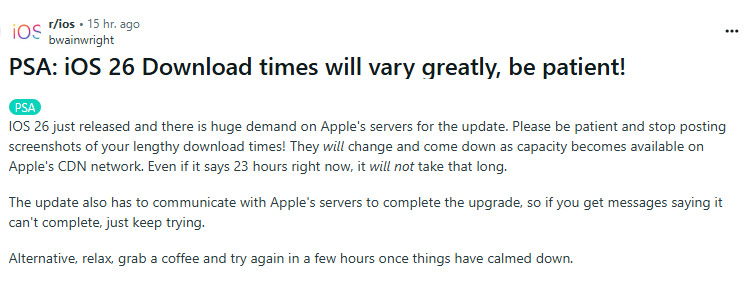
- زيادة حمل خوادم آبل — يقوم الملايين بالتنزيل في وقت واحد، مما قد يؤدي إلى تباطؤ الأمور.
- حجم الملف الكبير — يبلغ حجم iOS 26 حوالي 6–7 جيجابايت، لذا يستغرق الأمر وقتًا أطول على الاتصالات الأبطأ.
- شبكة ضعيفة أو غير مستقرة — التبديل بين الشبكات أو ضعف Wi-Fi يؤدي إلى توقفات وإعادة محاولات.
- مساحة تخزين منخفضة — المساحة الحرة المحدودة يمكن أن تؤدي إلى توقف التحديث أو إعادة التشغيل.
ما يمكنك فعله
- حاول التحديث خلال ساعات غير الذروة (يوم أو يومين بعد الإصدار).
- استخدم اتصال Wi-Fi أسرع ومستقر وتجنب التبديل بين الشبكات أثناء التنزيل.
- حرر مساحة إضافية قبل بدء التحديث.
- إذا كان التحديث عبر OTA لا يزال يبدو عالقًا، فكر في استخدام أداة سطح المكتب (مثل ReiBoot) التي تقوم بتنزيل البرنامج الثابت مباشرة وغالبًا ما تكمل العملية بشكل أسرع من خوادم OTA المزدحمة من آبل.
أشياء يجب معرفتها قبل تثبيت iOS 26 (يشمل iOS 16.7.12 للأجهزة القديمة)
قبل البدء في تحديث iOS 26، إليك بعض الأشياء المهمة التي يجب وضعها في الاعتبار:
- الأجهزة المتوافقة مع iOS 26: يتوفر iOS 26 لجهاز iPhone SE (الجيل الثاني وما بعده) والنماذج الأحدث. إذا كنت تستخدم جهازًا قديمًا، فلن تتمكن من الترقية إلى iOS 26، ولكن يمكنك الحصول على أحدث تحديث أمني مع iOS 16.7.12.
- قم بعمل نسخة احتياطية لبياناتك: دائمًا قم بإنشاء نسخة احتياطية كاملة عبر iCloud أو iTunes/Finder قبل الترقية. هذا يضمن أنه يمكنك الرجوع إلى الإصدار السابق أو استعادة البيانات إذا حدث أي خطأ.
- تحقق من المساحة المتاحة: تتطلب تحديثات بيتا iOS بعض جيجابايت من المساحة الحرة. تأكد من أن لديك مساحة كافية لتنزيل وتثبيت التحديث.
- مستوى البطارية مهم: تأكد من أن جهازك يحتوي على 50% على الأقل من البطارية أو احتفظ به موصولًا بمصدر الطاقة أثناء التثبيت.
- بعض الميزات قد لا تعمل: خاصة في النسخ التجريبية المبكرة، قد تكون الميزات الجديدة غير مكتملة أو محدودة حسب المنطقة.
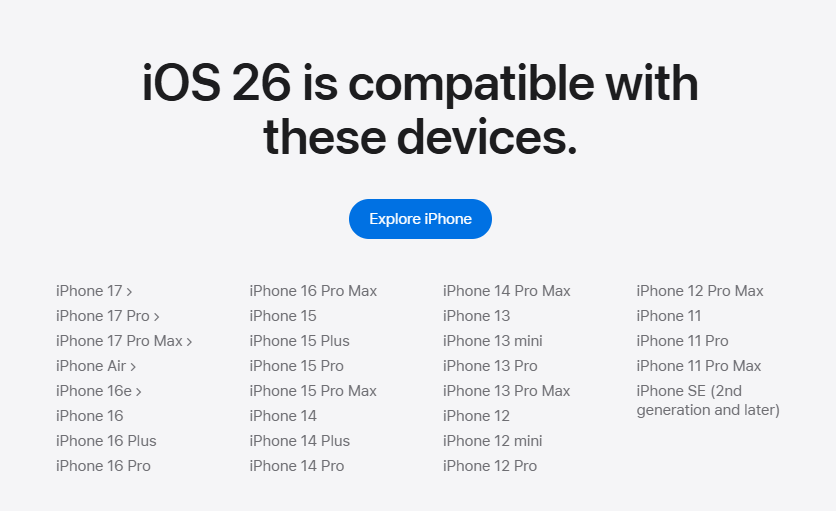
iOS 16.7.12 للأجهزة القديمة
إذا كنت تستخدم iPhone أو iPad قديمًا غير متوافق مع iOS 26، فلا يزال ستحصل على تحديثات مهمة. في 15 سبتمبر 2025، أصدرت آبل iOS 16.7.12 وiPadOS 16.7.12 لأجهزة مثل iPhone 8 وiPhone X وiPad من الجيل الخامس.
يركز هذا التحديث على الأمان، بما في ذلك إصلاح لثغرة في ImageIO قد تسمح بفساد الذاكرة عند معالجة ملفات الصور الخبيثة. وقد أشارت آبل إلى أن هذه المشكلة قد تم استغلالها في هجمات متطورة تستهدف مستخدمين محددين.
لذا، بينما لا يمكنك تثبيت iOS 26 على هذه الأجهزة، فإن التحديث إلى iOS 16.7.12 يضمن بقاء iPhone أو iPad الخاص بك آمنًا.
يمكن أن تساعدك هذه الاحتياطات في تجنب المشاكل غير الضرورية وجعل تجربة البيتا أكثر سلاسة.
اقرأ أيضًا: كيفية تحديث iPhone 11 إلى iOS 26 [دليل كامل]
مكافأة: كيفية الترقية من iOS 18.7 إلى iOS 26؟
أصدرت آبل iOS 18.7 اليوم كتحديث تدريجي. إذا كنت حاليًا على iOS 18.7 وترغب في الحصول على أحدث الميزات، يمكنك الترقية إلى iOS 26 على الأجهزة المتوافقة.
- قم بعمل نسخة احتياطية لآيفون الخاص بك – استخدم iCloud أو iTunes/Finder للتأكد من أن جميع بياناتك آمنة قبل الترقية.
- تحقق من التوافق – تأكد من أن جهازك مدرج في قائمة الأجهزة المدعومة لـ iOS 26 (iPhone SE وما بعده).
- التحديث عبر الإعدادات – انتقل إلى الإعدادات > عام > تحديث البرنامج. ستظهر لك iOS 26 متاحة للتنزيل. انقر على تحديث الآن.
- استخدم ReiBoot لترقية أسرع – إذا شعرت أن تنزيل OTA بطيء أو عالق، يمكن أن تساعدك أداة مثل ReiBoot في التحديث إلى iOS 26 بشكل أكثر سلاسة وسرعة.
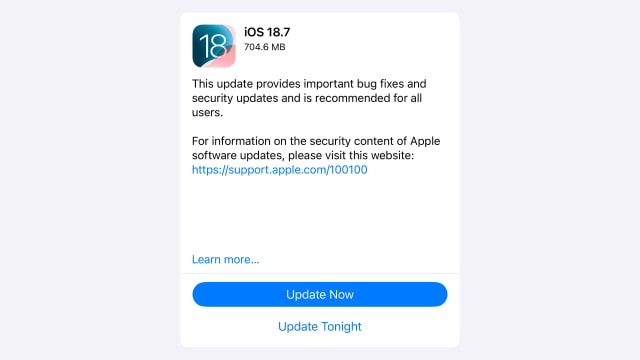
بهذه الطريقة، يمكنك الانتقال مباشرةً من iOS 18.7 إلى أحدث إصدار من iOS 26 دون فقدان بياناتك.
الخاتمة
تجربة تحميل iOS 26 هي وسيلة رائعة لتجربة أحدث ميزات آبل مبكرًا من خلال تثبيت ملف تعريف iOS 26. لكن نظرًا لأن النسخ التجريبية قد تحتوي على أخطاء، أو أعطال في التطبيقات، أو مشكلات في البطارية، يرغب العديد من المستخدمين في العودة إلى iOS 18 المستقر. لحسن الحظ، Tenorshare ReiBoot يجعل هذا الأمر سهلاً. دون الحاجة إلى حساب مطور، أو iTunes، أو خطوات معقدة، يتيح لك ReiBoot تثبيت أو التراجع عن iOS بأمان بنقرة واحدة فقط. إذا كنت ترغب في استكشاف iOS 26 أو العودة بسهولة، فإن ReiBoot هو خيار بسيط وموثوق.